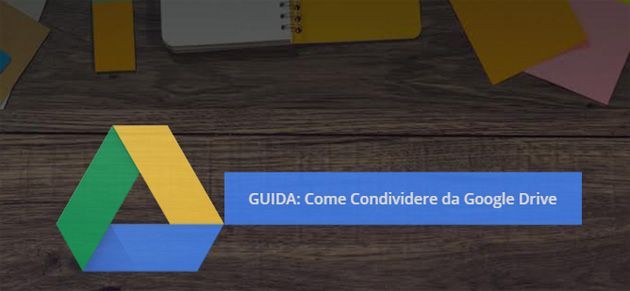Puo’ capitare di dover condividere con una persona delle foto che si hanno sullo smartphone o sul computer e ci sono diversi servizi che consentono di fare questo ma in questa guida andiamo a spiegare come si possono condividere cartelle e file presenti all’interno di Google Drive, il servizio di cloud storage di Google che hanno tutti i proprietari di un account Google.
Grazie a Google Drive è possibile facilmente condividere cartelle che contengono molti file o molte sottocartelle, oppure si puo’ condividere un singolo file. In entrambi i casi si puo’ scegliere nello specifico quali persone possono accedervi o si puo’ creare una cartella pubblica in modo da renderla accessibile a tutti.
NOTA: dipende da quanti file o sottocartelle contiene la cartella che si vuole condividere, ma potrebbe trascorrere del tempo prima che le persone possano vedere tutti i contenuti condivisi.
Quando si sceglie la cartella o il file da condividere è possibile stabilire quelle che sono le "azioni" che possono compiere le persone con cui si decide di condividere il contenuto. E’ possibile consentire di "organizzare, aggiungere e modificare" una cartella per dare la facoltà di aprire, modificare, eliminare o spostare tutti i file all’interno della cartella, oppure anche aggiungere file alla cartella. E’ possibile consentire anche solo di "visualizzare" una cartella e aprire tutti i file al suo interno. Nel caso di file, è possibile scegliere le azioni che ogni utente può effettuare sul documento tra Visualizzare, Aggiungere commenti e fare Modifiche.
Come condividere cartelle in Google Drive
– Come condividere cartelle in Google Drive da computer: aprire Google Drive (drive.google.com) e loggarsi con il proprio account Google se richiesto, quindi scegliere tra la condivisione privata o pubblica tramite link. Nel primo caso va scelto ‘solo persone specifiche possono accedere’ e vanno elencate le persone o gli indirizzi mail a cui consentire l’accesso nel box sottostante ‘Persone’, quindi è possibile fare clic sulla freccia verso il basso per decidere come una persona può utilizzare la cartella e, alla fine, premendo su Invia vene inviata un’email alla persona/e con cui si ha condiviso l’elemento. Nel secondo caso, per condividere tramite link, va scelto ‘chiunque abbia il link’ specificando se consentire solo la modifica (‘chiunque abbia il link puo’ modificare’) o consentire solo vedere (‘chiunque abbia il link puo’ vedere’); a questo punto basta premere su ‘Ottieni link condivisibile’ in alto a destra, copiare e incolla il link in un’email o in qualsiasi strumento di condivisione.
– Come condividere cartelle in Google Drive da Android (smartphone e tablet) e iOS (iPhone e iPad): aprire l’app Google Drive, toccare ‘Altro’ (icona dei tre puntini verticali) accanto al nome della cartella. Per condividere con solo alcune persone: toccare ‘Aggiungi persone’ e sotto a ‘Persone’ digitare l’indirizzo email o il gruppo Google con cui si desidera condividere. Per specificare se una persona può visualizzare, aggiungere commenti o modificare il file, toccare la freccia verso il basso. Se non si vuole inviare una notifica alle persone, toccare Altro e poi Salta invio notifiche. Infine, toccare Invia per inviare una email alle persone con cui si ha condiviso l’elemento. Per condividere pubblicamente tramite link: toccare condividi link e incolla il link in un’email o in qualsiasi strumento di condivisione.
Quando si condivide una cartella le impostazioni di condivisione dei file contenuti all’interno vengono aggiornate. In base alla modalità di condivisione della cartella, le persone con cui è stata condivisa hanno diversi tipi di accesso ai file all’interno: possono aprire, modificare, eliminare o spostare tutti i file all’interno della cartella e anche aggiungere file alla cartella oppure possono solo visualizzare la cartella e aprire tutti i file al suo interno. Anche dpo aver condiviso la cartella è possibile modificare il modo in cui vengono condivisi i file al suo interno.
E’ possibile trasferire la proprietà di una cartella o di un file (Documenti Google, Fogli Google, Presentazioni Google, Moduli Google, Disegni Google, Google My Maps.) ad un’altra persona, ma nel caso di cartelle i file al suo interno mantengono il proprietario originale. Per modificare il proprietario: entrare in drive.google.com, selezionare i file di cui modificare il proprietario, fare clic su Condividi in alto a destra e poi fare clic su Avanzate, poi fare clic sulla freccia verso il basso a destra del nome della persona e fare clic su È proprietario, e fare clic su Salva modifiche. Dopo aver trasferito la proprietà della cartella ad un’altra persona è possibile modificare la cartella a meno che il nuovo proprietario non decida di modificare il nostro livello di accesso.
Quando una persona elimina un file da una cartella condivisa, il file esiste ancora ma è accessibile solo dal proprietario, che puo’ quindi recuperare il file eliminato. Ecco come: dopo aver aperto drive.google.com bisogna fare clic su Cerca in Drive nella parte superiore, quindi va digitato il nome del file e bisogna fare clic con il pulsante destro del mouse sul file e fare clic su Aggiungi a Il mio Drive.
Come condividere singoli file da Google Drive
– Come condividere file da Google Drive dal computer: aprire Google Drive (drive.google.com), quindi scegliere il file da condividere e fare click sull’opzione ‘Condividi’ in alto a destra. E’ possibile condividere il file con persone specifiche: nella sezione "Persone" va inserito l’indirizzo email con cui condividere il file. Per scegliere le azioni che ogni utente può effettuare sul file, fare clic sulla freccia verso il basso. Premere, infine, Invia. In alternativa è possibile inviare un link al file ad altre persone in modo che chiunque lo abbia possa accedere al file: fare clic su Ottieni link condivisibile in alto a destra e scegliere le azioni consentite facendo clic sulla freccia del menu a discesa accanto a "Chiunque abbia il link", quindi copiare e incollare il link in un’email o in qualsiasi strumento di condivisione. Per condividere un file pubblicamente (in modo che chiunque su Internet lo possa cercare, trovare e aprire) bisogna fare clic su Ottieni link condivisibile, quindi fare clic sulla freccia del menu a discesa accanto a "Chiunque abbia il link", fare clic su Altro e poi Attivo – Pubblico sul Web, fare clic su Salva e infine scegliere il livello di accesso che si vuole dare alle persone abbiano.
– Come condividere file da Google Drive da Android (smartphone e tablet) e iOS (iPhone e iPad): aprire l’app Google Drive, toccare ‘Altro’ (icona dei tre puntini verticali) accanto al file da condividere e scegliere se condividere a persone specifiche, a chiunque abbia il link o pubblicamente (i passaggi sono simili a quelli del punto precedente).
NOTA: è possibile condividere file con un indirizzo email anche non associato ad un account Google, ma in questo caso il destinatario puo’ solo vedere il file.